- Home
- /
- प्रौद्योगिकी
- /
- Android फोन से MacBook...
प्रौद्योगिकी
Android फोन से MacBook और Laptop में कैसे ट्रांसफर करें फोटो यहाँ जाने
Tara Tandi
16 Nov 2024 1:30 PM GMT

x
Laptop टेक न्यूज़ : एक एंड्रॉयड फोन से दूसरे एंड्रॉयड फोन में डेटा शेयर करना काफी आसान है। लेकिन, अगर यूजर एंड्रॉयड स्मार्टफोन से डेटा को वायरलेस तरीके से मैकबुक या विंडोज लैपटॉप में ट्रांसफर करना चाहता है तो उसे क्या करना चाहिए। इसके लिए आपको परेशान होने की जरूरत नहीं है। हम आपको कुछ आसान तरीके बताने जा रहे हैं, जिसके जरिए आप किसी भी डिवाइस के बीच आसानी से Dota शेयर कर पाएंगे। आइए आपको इनके बारे में बताते हैं।
1. Google Drive पर अपलोड करें
1. गैलरी ऐप में वह फोटो खोलें जिसे आप शेयर करना चाहते हैं। इसके बाद शेयर आइकन पर टैप करें।
2. अपने एंड्रॉयड डिवाइस पर Google Drive ऐप खोलें।
3. फिल "+" आइकन पर टैप करें और अपलोड पर क्लिक करें।
4. इसके बाद, जिस इमेज को अपलोड करना चाहते हैं उसे ब्राउज़ करें और चुनें।
5. अपलोड करने के बाद, फाइल के आगे तीन डॉट वाले मेन्यू पर टैप करें और लिंक को कॉपी करें।
6. फाइल को डाउनलोड करने के लिए आप इस लिंक को किसी भी डिवाइस जैसे मैक, पीसी, आईओएस डिवाइस या आईपैड पर ओपन कर सकते हैं। 7. आप Microsoft OneDrive जैसी दूसरी सर्विस का भी इस्तेमाल कर सकते हैं। यह बिल्कुल Google Drive की तरह ही काम करता है। आप OneDrive या Dropbox जैसी अन्य सेवाओं का भी उपयोग कर सकते हैं।
2. Google फ़ोटो का उपयोग करें
1. Google फ़ोटो ऐप खोलें और वह फ़ोटो ढूँढें जिसे आप साझा करना चाहते हैं।
2. फिर नीचे शेयर आइकन पर टैप करें और "लिंक बनाएँ" चुनें।
3. जनरेट किए गए लिंक को कॉपी करें और साझा करें। फ़ोटो तक पहुँचने के लिए इस लिंक को किसी भी डिवाइस पर खोला जा सकता है।
3. Snapdrop का उपयोग करें
1. अपने Android डिवाइस और कंप्यूटर (Mac या PC) या टैबलेट दोनों पर Snapdrop.net पर जाएँ।
2. Snapdrop इंटरफ़ेस पर, अपने फ़ोन स्क्रीन पर प्रदर्शित कंप्यूटर नाम पर टैप करें।
3. वह फ़ाइल चुनें जिसे आप ट्रांसफ़र करना चाहते हैं।
4. फिर कंप्यूटर पर एक पॉप-अप दिखाई देगा।
5. ट्रांसफ़र की गई फ़ाइल फिर डाउनलोड फ़ोल्डर में संग्रहीत हो जाएगी।
4. ToffeeShare का उपयोग करें
1. सबसे पहले ToffeeShare.com खोलें।
2. इसके बाद आपसे उन फ़ाइलों को चुनने के लिए कहा जाएगा जिन्हें आप ट्रांसफ़र करना चाहते हैं।
3. फ़ाइलों को चुनने के बाद, एक लिंक जनरेट होगा। आप फोटो डाउनलोड करने के लिए इस लिंक को प्राप्तकर्ता के साथ साझा कर सकते हैं।
TagsAndroid फोनमैकबुक लैपटॉपट्रांसफरफोटोAndroid PhoneMacbook LaptopTransferPhotoजनता से रिश्ता न्यूज़जनता से रिश्ताआज की ताजा न्यूज़हिंन्दी न्यूज़भारत न्यूज़खबरों का सिलसिलाआज की ब्रेंकिग न्यूज़आज की बड़ी खबरमिड डे अख़बारJanta Se Rishta NewsJanta Se RishtaToday's Latest NewsHindi NewsIndia NewsKhabron Ka SilsilaToday's Breaking NewsToday's Big NewsMid Day Newspaperजनताjantasamachar newssamacharहिंन्दी समाचार
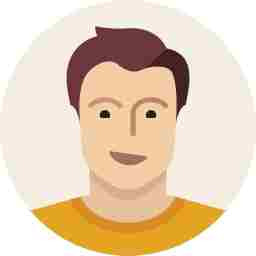
Tara Tandi
Next Story





